Многие преподаватели, студенты, а также копирайтеры, кто много пишет статей, рефератов, докладов, курсовых, дипломов, ручной набор текста занимает массу времени. Есть несколько программ, помогающих в этом, но сегодня подробно разберём Гугл: голосовой ввод текста на компьютере. Я много раз пользовалась, очень удобно и быстро.
Настроить голосовой ввод текста в Google
В Гугле качество набора текста пока значительно лучше. Поэтому рассмотрим именно веб-браузер Google.
Что нужно иметь для набора текста с помощью голоса:
- установить на компьютер (ноутбук, планшет) браузер Google;
- подключить микрофон;
- завести почту в Google.
Я в своё время купила для стационарного большого компьютера для работы хорошую камеру со встроенным микрофоном.
Сразу отвечу на вопрос: «Бесплатно голосовой ввод текста».
Что лучше: Гугл или Яндекс?
Пока функционал Гугла значительно шире, но в плане вирусов Яндекс активнее защищает. Поэтому лишь статьи пишу в Гугл, но постоянно пользуюсь лишь Яндексом. Он сразу предупреждает об опасном сайте, один раз в неделю полностью проверяет содержимое компьютера и выдает сообщение.
Так что теперь 2 года без ремонта стала обходиться легко, а раньше каждый год с Гуглом и антивирусниками чистила комп.
Сейчас чищу ежедневно лишь Ccleaner. Мне подсказал знакомый программист, после каждого сеанса обязательно чистка сервисом. Компьютер работает быстро и без проблем.
Вернёмся к теме: Гугл: голосовой ввод текста на компьютере.
Как сделать голосовой ввод текста?
1 — Войти в браузер Google.
2 — Нужно войти в Google Docs, где Гугл документы.
Войти в «Документы» — нажать «Пустой документ» (+):
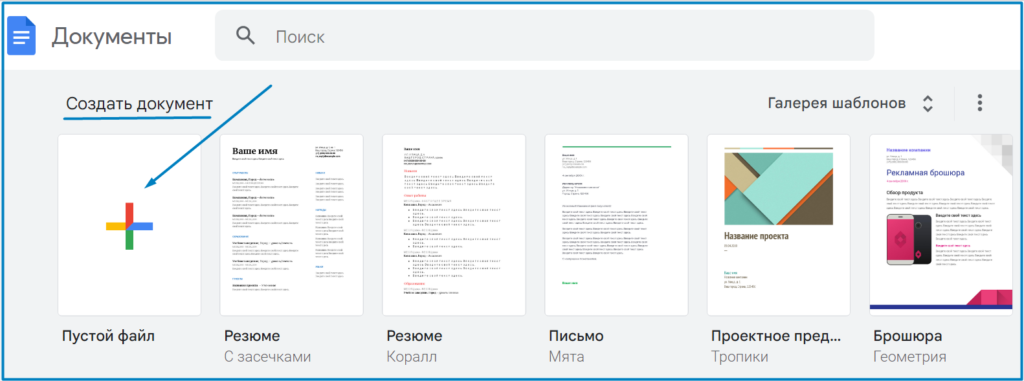
Открывается чистый «Новый документ», в верхней панели «Инструменты» — выбираем «Голосовой ввод»:
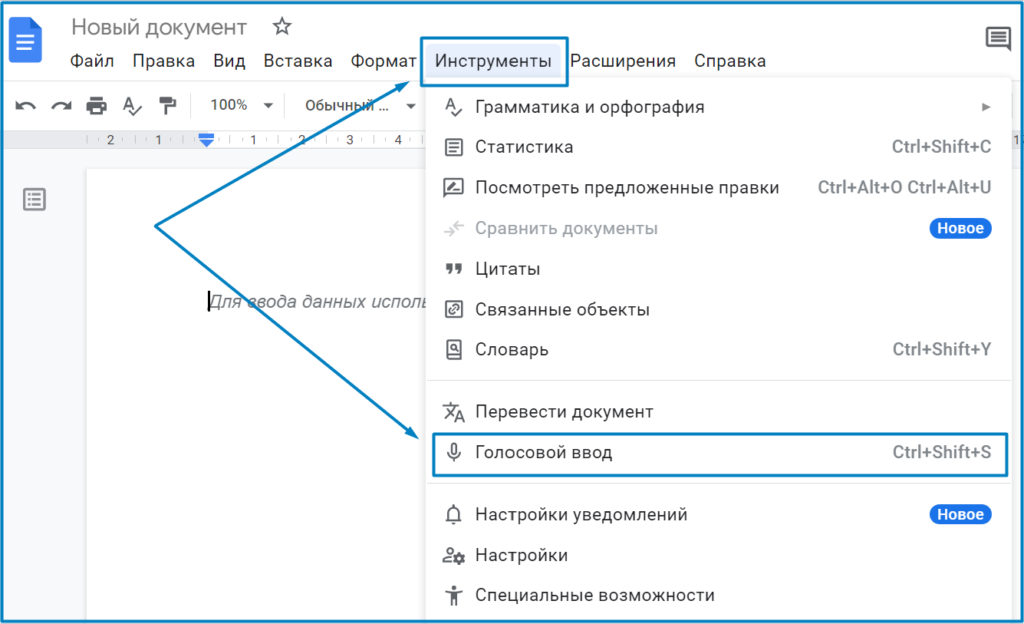
Кому нужно, можно включить «Специальные возможности» для чтения с экрана или лупу:
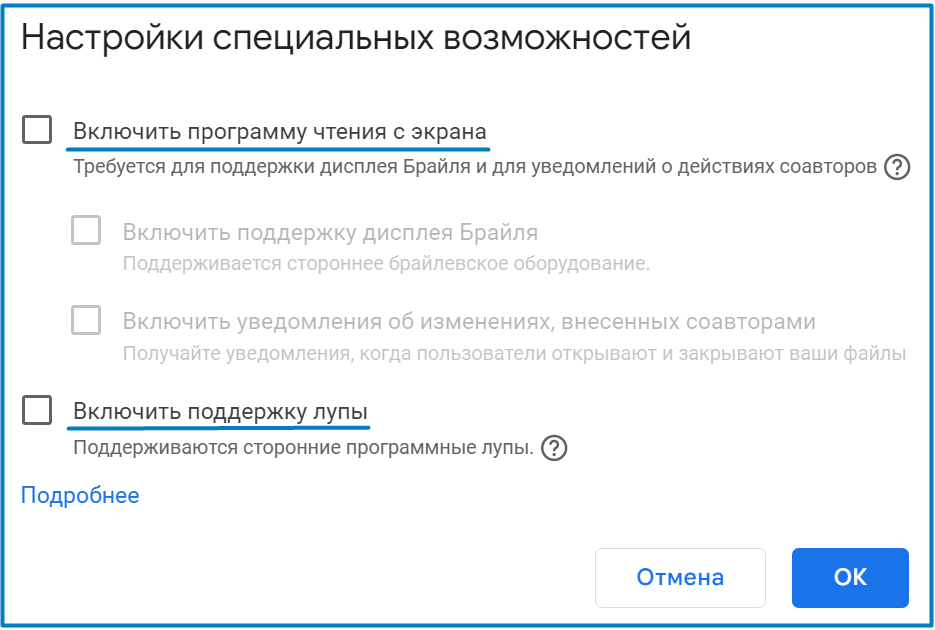
Затем в «Новом документе» слева появляется всплывающее окошко с микрофоном. Над ним слово «Русский» и рядом треугольник, где при нажатии, можно выбрать из списка нужный язык:
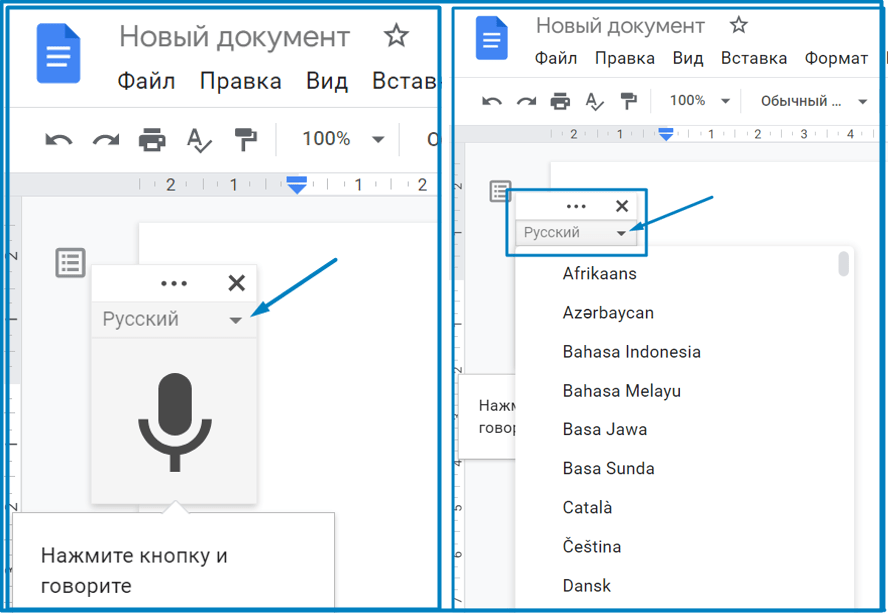
Теперь можно приступать к работе.
Совет! Голосовой ввод текста google будет записывать ваш голос, правда возможны опечатки. Будьте внимательны. Кстати, в тексте не будет знаков препинания. Придётся всё равно исправлять ошибки: орфографию, пунктуацию, выделять красную строку и пр. Иногда может написать не то слово, что вы сказали, особенно это касается иностранных слов: оригами, скрапбукинг и пр.
Вот такие нюансы в Гугл: голосовой ввод текста на компьютере.
Как включить набор текста голосом в Google?
Когда все настройки сделаны, нажимайте микрофон и диктуйте текст. Чуть с задержкой он будет набираться сам.
Когда нужна пауза, вновь нажмите микрофон. Чёрного цвета микрофон – пауза, красный – записывает ваш голос.
Справка! Чудесами назвали бы машинистки (до 1986 г., когда появились первые огромные компьютеры), что сутками печатали тексты и таблицы из цифр на пишущей машинке. Причём ошибаться можно было не более 2 раз на 1 странице (с учётом знаков препинания). Попробуйте сами на большой скорости написать без единой ошибки лист А4.
Если всё записали, можно исправить ошибки прямо в этом документе или скопировать его в документ в WORD. И там отредактировать, выбор за вами.
В Google docs есть возможность выбора шрифта, масштаба и др. Затем можно распечатать прямо из Гугла, нажать на значок «Печать» (в верхней панели).
Советы повысить качество распознания голоса
Чтобы более качественно понимался набор текста голосом, стоит учесть ряд рекомендаций специалистов:
- Нужен хороший микрофон. В идеале иметь гарнитуру высокого качества либо внешний микрофон с шумоподавлением. При использовании встроенного микрофона ноутбука, следует убедиться в его исправности. Он должен быт открыт, сидеть лучше поближе либо громко говорить, чтобы голос лучше улавливался устройством.
- Все слова произносить медленно и чётко. Чем лучше дикция, тем больше шансов, что ваша речь будет распознаваться корректно. Если говорить будете быстро, текст будет написан с ошибками или вообще пропускать слова. Придётся больше уделять внимание редактированию.
- Обратите внимание, чтобы исключить посторонние звуки. Услышанный шум или покашливание сразу будет записан набором букв. Музыку тоже стоит выключить.
При выполнении всех советов редактура будет минимальной и займёт несколько минут для одной странички. Теперь набор текста голосом не будет вызывать трудностей. Мы подробно разобрали Гугл: голосовой ввод текста на компьютере.
Если вам понравилась наша статья для новичков, ставьте лайки, делитесь ею в соц. сетях.
Анжелика Рай.








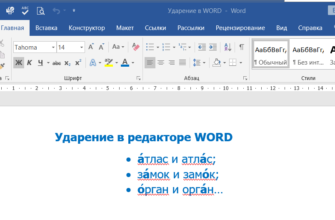
Анжелика благодарю вас за статью:
Гугл: голосовой ввод текста
Очень полезная статья.
Спасибо за комментарий. Рада, что понравилась статья.